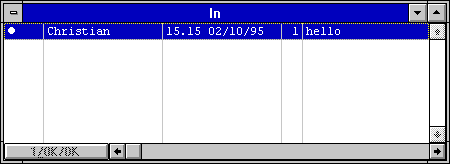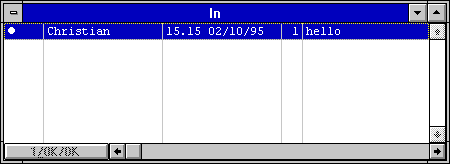
Le Mailbox windows sono alcuni dei piu' importanti elementi di Eudora.
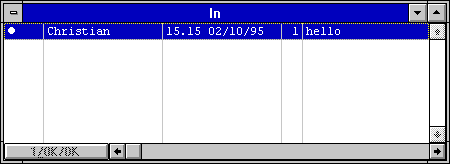
Ogni linea in una finestra Mailbox rappresenta un messaggio ed e' chiamato sommario del messaggio. Per selezionare un sommario del messaggio, cliccare una sola volta su di esso. Ci sono molti modi per selezionare piu' di un sommario di messaggio. Potete selezionare un sommario e trascinare il muose fino a quello che volete selezionare. Potete selezionare un sommario, tenere premuto lo Shift, e selezionare un altro sommario per selezionare entrambi i sommari e tutti i sommari tra di loro. Infine, potete premere il tasto /CTRL e selezionare sommari singoli. Cio' vi permette di fare selezioni disgiunte.
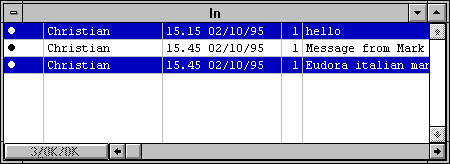
Una finestra Mailbox (e quindi ogni sommario di messaggio) e' divisa in cinque colonne: Stato/Priorita', Mittente/Contenitore, Data, Dimensione, e Soggetto.
La colonna Stato/Priorita' visualizza due campioni separati. Il primo e' lo stato di messaggio, che puo' essere uno dei seguenti:
o: Il messaggio non e' stato letto (in tutti i mailbox eccetto Out), o
puo' essere messo in coda ma non lo e' stato (solo Out
mailbox).
"blank":Il messaggio e' stato letto (tutti i mailbox eccetto Out), oppure non
e' stato messo in coda perche' non ha nessun contenitore (solo Out
mailbox).
R: Reply e' stato scelto per il messaggio.
F: Forward e' stato scelto per il messaggio.
D: Redirect e' stato scelto per il messaggio.
S: Il messaggio e' stato spedito (solo i messaggi uscenti).
-: Il messaggio e' stato trasferito dal Out mailbox prima di essere
spedito.
La priorita' del messaggio e' visualizzata come segue:
Priorita' piu' alta (Highest)
Priorita'alta (High)
Normale
Priorita' bassa (Low)
Priorita' piu' bassa (Lowest)
Per maggiori informazioni sulle priorita' dei messaggi, vedere la sezione La Priorita' dei Messaggi.
La colonna Sender/Recipient mostra il mittente del messaggio (per i messaggi entranti) o il contenitore (per i messaggi uscenti).
Nota: In qualche trasporto POP servers/mail possono risultare degli errori, che visualizzano il mittente del messaggio entrante come ???@???. Questo si verifica perche' manca il mittente From:.La colonna Date mostra la data e l'ora in cui il messaggio e' stato spedito, o, per messaggi temporizzati, la data e l'ora in cui il messaggio e' stato archiviato per essere spedito.
Nota: La colonna Date e' impostata in accordo al formato in uso dalla vostra macchina, e l'ora e' impostata in accordo al formato corrente.La colonna Size mostra la grandezza del messaggio, in Kb.
La colonna Subject mostra il soggetto del messaggio. Questa informazione e' stata inserita nell'intestazione del messaggio dal mittente.
Potete ridimensionare ogni colonna in una finestra Mailbox. Muovere il puntatore del mouse sul divisore di colonna e premere il bottone. Quindi trascinare il mouse fino alla dimensione desiderata (piu' grande o piu' piccola),e rilasciare il bottone.
L'angolo in basso a sinistra di ogni Mailbox visualizza alcune informazioni sulla dimensione di quella mailbox. Sono visibili tre numeri. Il primo e' il numero di messaggi nella mailbox; il secondo e' la quantita' totale di spazio che tali messaggi richiedono; e il terzo e' la quantita' di spazio disco che e' consumata nella mailbox. Occasionalmente Eudora recupera lo spazio sprecato nel suo. Per forzare Eudora a recuperare lo spazio sprecato da tutte le mailbox, selezionare Compact Mailboxes dal menu Special. Per compattare una singola mailbox, digitare il comando /CTRL e cliccare sulla dimensione della mailbox.